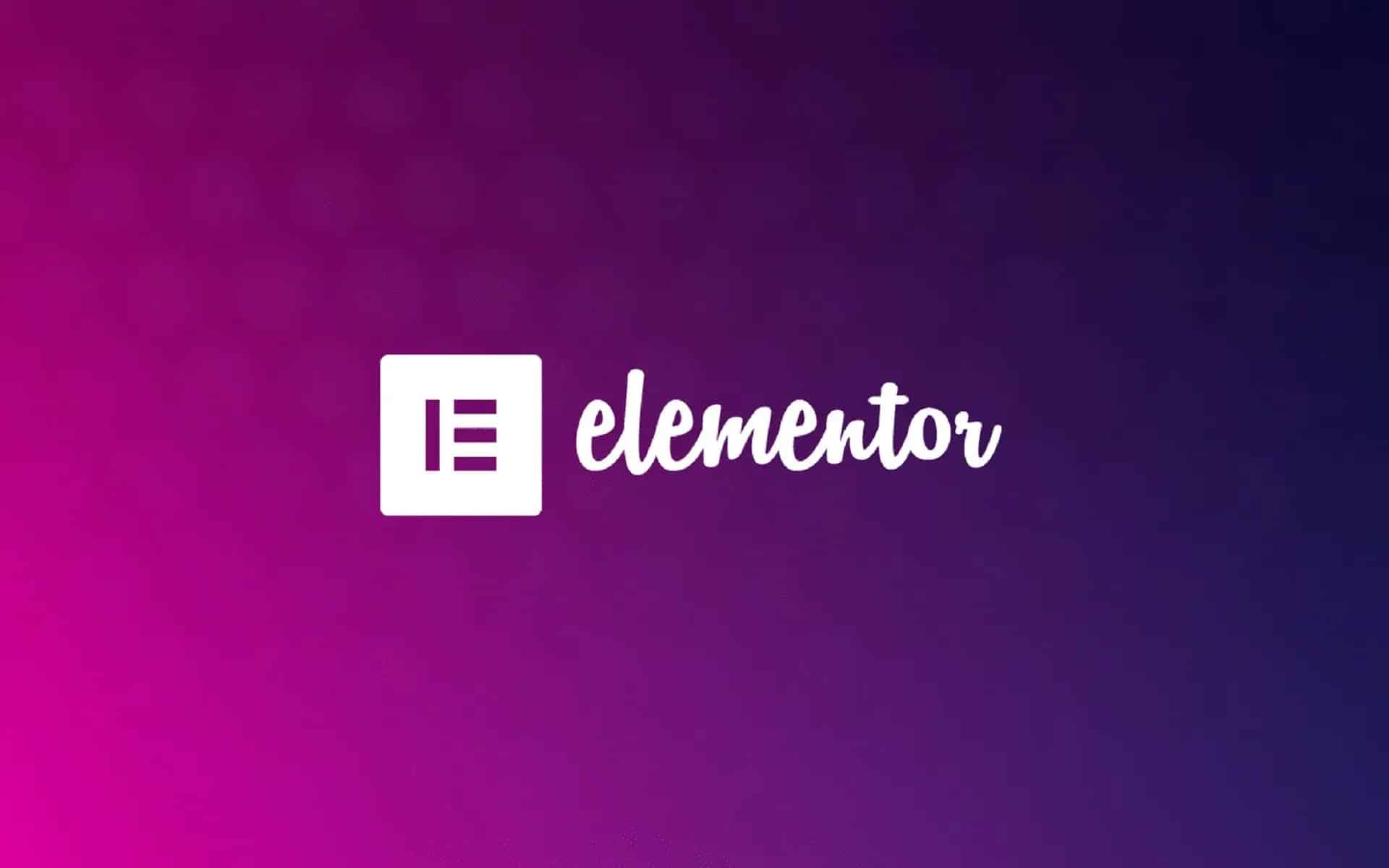Elementor to zestaw konstrukcyjny WordPress, z którym możesz zbudować profesjonalną stronę internetową bez kodu. Ponieważ można już używać Emenentora w wersji darmowej, zestaw konstrukcyjny jest łatwy do wypróbowania. Dzięki kilku wskazówkom i trikom nawet początkujący mogą zacząć działać.
Elementor dla WordPressa: wskazówki i narzędzia
Elementor to kreator stron internetowych dla systemu zarządzania treścią WordPress. Z pomocą buildera można tworzyć profesjonalne strony internetowe. Wtyczka pozwala wizualnie zobaczyć wszystkie zmiany i budowę strony. Nie potrzebujesz do tego żadnej znajomości kodu.
- Elementor to wtyczka, którą możesz zainstalować za darmo na WordPressie w wersji light. Wersja ta zawiera wiele elementów, które pozwalają na zbudowanie prostej strony internetowej. Wersja Pro kosztuje 59 dolarów (stan na listopad 2022) za rok. Zawiera on wszystkie widżety, dzięki którym można zbudować profesjonalną stronę lub sklep internetowy z WooCommerce.
- Ponieważ jest to wtyczka, będziesz potrzebował motywu WordPress. Aby nie spędzać dużo czasu na myśleniu i szukaniu o tym, najlepszą opcją jest użycie darmowego „Hello Theme” od Elementora. Jest on zoptymalizowany tak, aby Twoja strona internetowa działała szybko i sprawnie. Jeśli szukasz szybkiego rozwiązania i nie chcesz budować strony od podstaw, odpowiednie są darmowe lub płatne motywy, czyli gotowe szablony stron internetowych, które możesz szybko dostosować do własnych życzeń. Zawsze należy upewnić się, że można je edytować za pomocą Elementora.
- Aby zacząć, potrzebujesz zatem motywu zoptymalizowanego pod kątem Elementora, jak również darmowej wtyczki Elementor. Pobierz oba z WordPressa. Utwórz stronę na swoim koncie WordPress i otwórz ją. Kliknij na „Edytuj za pomocą Elementora”. To przeniesie cię do Elementora i jesteś gotowy do pracy.
- Użyj metody „przeciągnij i upuść”, aby umieścić elementy z widżetów po prawej stronie na swojej stronie. Tutaj możesz dokonać ustawień i zapisać elementy w swojej bibliotece.
- Otwórz Elementora i pojawia się lewa kolumna. Tutaj możesz zobaczyć widżety, które możesz wykorzystać na swojej stronie. Po prawej stronie widzisz swoją stronę, którą projektujesz na żywo. Lewa kolumna z widgetami podzielona jest na trzy zakładki. Jeśli przeciągniesz z niego widget na swoją stronę i klikniesz na niego, możesz wybrać jedną z trzech zakładek w lewej kolumnie. Tutaj możesz edytować „Treść”, „Styl” i „Zaawansowane”.
Ustawienia globalne, pop-upy i inne: Dalsze opcje
Poza prostymi ustawieniami dla każdego widgetu można wprowadzić także inne ustawienia. Nic więc nie stoi na przeszkodzie, abyś mógł stworzyć swoją stronę główną z WordPressem.
- Globalne ustawienia: W lewej kolumnie znajdują się zazwyczaj dwie zakładki: „Elementy” i „Globalne”. Podczas gdy „Elementy” pokazuje wszystkie widżety, które możesz przeciągnąć na swoją stronę, możesz dokonać globalnych ustawień w „Global”. Będą one widoczne na wszystkich stronach Twojej witryny. Na przykład zapisz tutaj kolory, które możesz wybrać pod każdym widgetem, na przykład dla tekstu i co. Tutaj można również ustalić czcionki dla całej witryny. W ten sposób można zmieniać czcionki i kolory jednym kliknięciem.
- Pop-up Builder: Jeśli chcesz zaprojektować wyskakujące okno, możesz to zrobić w Elementorze za pomocą widgetu. Można to również zintegrować jako element globalny na całej stronie.
- Zestawy wzorcowe: Elementor oferuje gotowe szablony, które możesz zastosować na swojej stronie. Są to szablony, które możesz łatwo dostosować do siebie, zamieniając zdjęcia i kolory. Szczególnie początkujący korzystają z szablonów, ponieważ są one łatwe do edycji.
- Konstruktor tematu: Theme Builder pozwala na zapisywanie własnych szablonów w bibliotece i używanie ich dla innych stron internetowych bez konieczności budowania ich od podstaw.
Dalsze funkcje: Nadawanie sensu Elementorowi
Wiele ustawień, opcji i co. oferuje Ci szeroki zakres funkcji, które możesz sensownie wykorzystać na swojej stronie internetowej.
- Warunki wyświetlania: To ustawienie znajdziesz w zakładce „Zaawansowane”. Tutaj można ustawić warunki, kiedy dany element, np. określone menu, ma być wyświetlany na stronie.
- Efekty: Do każdego elementu można dodać określone efekty przewijania lub efekty ruchu. Można je znaleźć w zakładce „Styl”.
- Reponsive Design: Responsive Design jest ważnym czynnikiem dla wyszukiwania strony przez Google. Powinna być zoptymalizowana pod kątem wszystkich urządzeń. Dlatego Elementor daje możliwość optymalizacji strony pod kątem trzech rozmiarów, tj. smartfona, desktopa i tabletu, i wprowadzania odpowiednich zmian.
- Formy: Jeśli korzystasz z wersji pro, konstruktor formularzy jest dostępny. Jeśli pracujesz z darmową wersją i chciałbyś wstawić formularz kontaktowy, musisz użyć osobnej wtyczki do formularzy. Z kolei w wersji Pro masz wolną rękę w ustawianiu i projektowaniu formularzy.
- Katalog treści: Tworząc bloga, możesz stworzyć interaktywny spis treści. Umożliwia to funkcja „Spis treści”.